ubuntu18.04安装Tensorflow GPU版本全流程
ubuntu18.04安装Tensorflow GPU版本全流程
- 1安装显卡驱动
-
- 1.1选择正确的显卡驱动
- 1.2显卡驱动安装
- 2.安装CUDA
-
- 2.1 CUDA的下载与安装
- 2.2 CUDNN的下载与安装
- 3.安装Tensorflow-GPU
1安装显卡驱动
本文为本人根据自己电脑在ubuntu18.04上安装Tensorflow GPU版本的全部过程,部分图片摘自别的文章,链接已在文末给出.
1.1选择正确的显卡驱动
- 我们需要到英伟达的官网上选择符合自己电脑的显卡驱动。
官网网址:https://www.nvidia.com/Download/index.aspx
我的电脑的显卡是GEFORCE RTX 2070 SUPER,完成选择型号后点击SEARCH。
 而后进入下载界面,再次对照支持的产品是否有你的显卡型号,然后点击下载。
而后进入下载界面,再次对照支持的产品是否有你的显卡型号,然后点击下载。

1.2显卡驱动安装
在安装显卡驱动之前,需要先安装一些 NVIDIA 显卡依赖的软件,
在终端依次执行如下命令:
sudo dpkg --add-architecture i386
sudo apt update
sudo apt install build-essential libc6:i386
 Ubuntu 系统默认安装好是使用的一个开源的驱动:nouveau,我们要安装官方的驱动需要先禁用这个开源驱动,方法如下,依次执行:
Ubuntu 系统默认安装好是使用的一个开源的驱动:nouveau,我们要安装官方的驱动需要先禁用这个开源驱动,方法如下,依次执行:
sudo bash -c “echo blacklist nouveau > /etc/modprobe.d/blacklist-nvidia-nouveau.conf”
sudo bash -c “echo options nouveau modeset=0 >> /etc/modprobe.d/blacklist-nvidia-nouveau.conf”
执行完上面两条指令后,我们使用如下命令看看是否成功禁用了开源驱动:
cat /etc/modprobe.d/blacklist-nvidia-nouveau.conf。
如果和下面一样,表示成功了。
 然后这个时候我们需要先重启一下系统
然后这个时候我们需要先重启一下系统
可以在终端上输入:
sudo reboot
先在终端进入下载
cd /home/(自己的用户名)/下载
运行.run,在.run之前的文件名替换成自己的文件名
chmod +x NVIDIA-Linux-x86_64-470.82.00.run
sudo ./NVIDIA-Linux-x86_64-470.82.00.run
选择Continue installation
选择No
选择No
选择Install and overwrite existing files
选择Yes
选择Ok
运行代码进行测试,看显卡驱动是否安装成功:
nvidia-smi
题主在运行.run文件中遇到的几个错误,下面进行归纳总结。
1.没有gcc编译软件
解决方法:
sudo apt-get update
sudo apt-get install gcc
2.没有make编译软件
解决方法:
sudo apt-get update
sudo apt-get install make
3.出现安装错误
An NVIDIA kernel module ‘nvidia-drm’ appears to already be loaded in your kernel…
解决方法:
sudo systemctl isolate multi-user.target
sudo modprobe -r nvidia-drm
2.安装CUDA
安装CUDA和CUDNN需要对照自己Tensorflow版本选择合适的版本。
可以到Tensorflow官网进行查询。
官网地址:https://tensorflow.google.cn/install/source
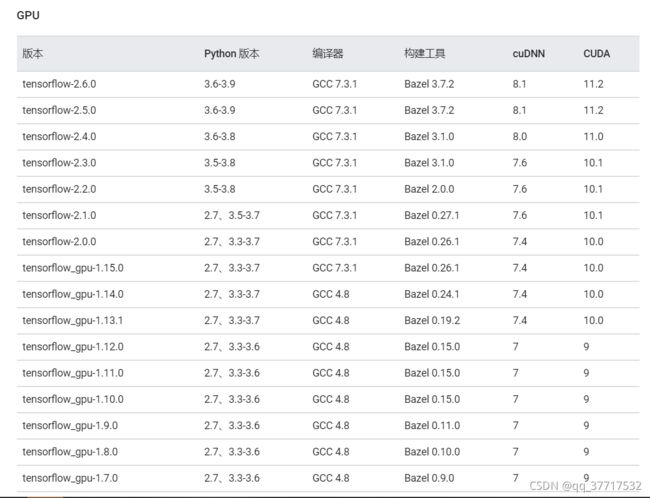
题主的Tensorflow版本是2.6.0的,所以选择的CUDA版本号为11.2,cuDNN的版本号为8.1。
2.1 CUDA的下载与安装
进入nvidia开发者网站的CUDA下载页面:
https://developer.nvidia.com/cuda-toolkit-archive
选择runfile格式的CUDA文件下载,
下载完成后,解压,并运行上图中的命令,会有条款,接受即可,注意安装CUDA的时候不要安装驱动(因为在第一步我们已经安装过了)。
然后,
sudo gedit ~/.bashrc
我们在文件最后一行添加以下两行:
export PATH=/usr/local/cuda-8.1/bin:$PATH
export LD_LIBRARY_PATH=/usr/local/cuda-8.1/lib64:$LD_LIBRARY_PATH
最后,使刚才的配置生效。
source ~/.bashrc
终端输入:
nvcc -V
2.2 CUDNN的下载与安装
进入下载页面:
https://developer.nvidia.com/rdp/cudnn-archive

选择红框选择的三个文件并下载。
cuDNN Runtime Library for Ubuntu18.04 x86_64 (Deb)
cuDNN Developer Library for Ubuntu18.04 x86_64 (Deb)
cuDNN Code Samples and User Guide for Ubuntu18.04 x86_64 (Deb)
这样做的原因是因为:(1)直接下载**cuDNN Library for Linux (x86_64)**的话是tgz格式,需要解压安装,把头文件,链接库复制到cuda文件夹,还得给这些文件赋予权限,比较麻烦,而且版本多、命令多,容易出错。(2)直接下载的tgz文件之中并没有用来测试cudnn的sample样例,不能测试cudnn是否已经安装完毕,能否运行。
在终端中进入下载文件夹:
cd /home/用户名/下载
sudo dpkg -i libcudnn8_8.1.1.33-1+cuda11.2_amd64.deb
sudo dpkg -i libcudnn8-dev_8.1.1.33-1+cuda11.2_amd64.deb
sudo dpkg -i libcudnn8-samples_8.1.1.33-1+cuda11.2_amd64.deb
通过
cat /usr/local/cuda-10.1/include/cudnn.h | grep CUDNN_MAJOR -A 2
可以查看cuDNN版本。
如果出现下图所示版本信息,说明安装成功。

3.安装Tensorflow-GPU
在anaconda里面创建一个名为tensorflow环境:
conda create -n tensorflow python==3.9
激活该环境:
conda activate tensorflow
安装tensorflow:
pip install tensorflow_gpu==2.6.0
下载与安装anaconda可参照这篇文章:https://blog.csdn.net/qq_29883591/article/details/78077244
试运行代码验证是否安装成功
import tensorflow as tf
print('GPU', tf.test.is_gpu_available())
a = tf.constant(2.)
b = tf.constant(4.)
print(a * b)
参考文章:
1.https://blog.csdn.net/u010705932/article/details/108125303?ops_request_misc=&request_id=&biz_id=102&utm_term=ubuntu18.04%E5%AE%89%E8%A3%85%E6%98%BE%E5%8D%A1&utm_medium=distribute.pc_search_result.none-task-blog-2allsobaiduweb~default-3-108125303.first_rank_v2_pc_rank_v29&spm=1018.2226.3001.4187
2.https://zhuanlan.zhihu.com/p/72298520







